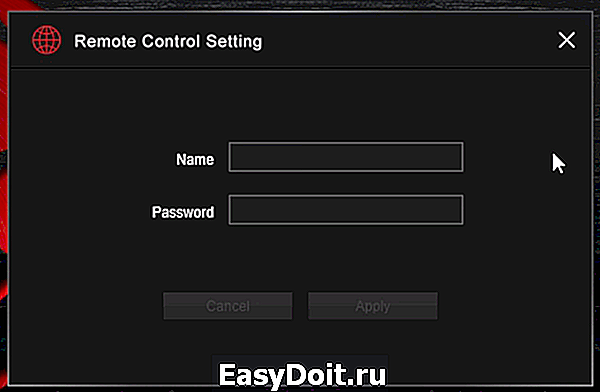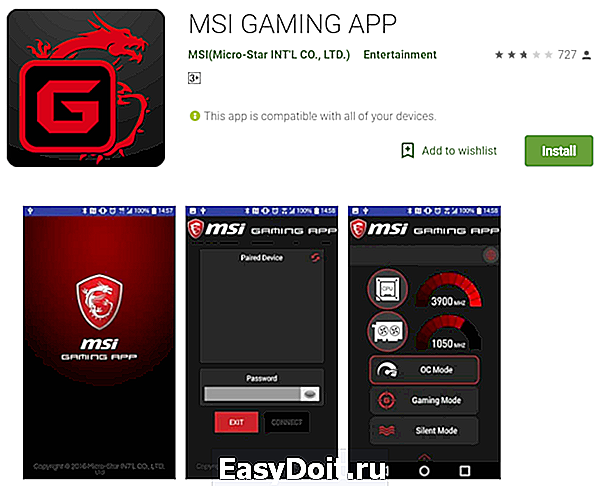MSI Gaming APP
MSI Gaming APP
Программа для настройки работы видеокарт MSI серии Gaming
- Windows 10
- Windows 8.1
- Windows 8
- Windows 7
- Windows Vista
- Windows XP
Тип лицензии:
Freeware (бесплатное)

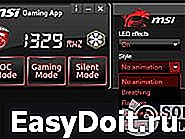


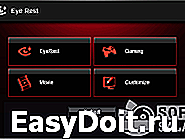

MSI Gaming APP — небольшая утилита от производителя графических карт MSI, предназначенная для индивидуальной настройки параметров работы видеокарт линейки MSI GAMING (с любыми другими карточками приложение не работает).
MSI Gaming APP — Что это за программа?
Основная функция программы MSI Gaming APP — подстройка производительности графических адаптеров MSI GAMING в зависимости от текущих задач пользователя. Так, приложение предлагает на выбор три готовых режима работы видеокарты, между которыми можно переключаться в любой момент:
- Gaming Mode. В этом режиме видеокарта принимает такие параметры, при которых максимально увеличивается производительность компьютерных игр. Этот режим включен по умолчанию.
- OC Mode. Данный режим отлично подходит для разработчиков 3D-графики. Графический процессор и память видеокарты работают на полную мощность, позволяя увеличить производительность программ-компиляторов 3D-графики (например, 3D Max или Zbrush).
- Silent Mode. В этом режиме производительность видеокарты сокращается до минимального уровня, но достаточного для того, чтобы, например, просматривать высококачественное видео. Режим Silent Mode позволяет понизить энергопотребление видеоадаптера и, как следствие, его нагрев. При достаточно низкой температуре автоматически отключается вентилятор, т.е. видеокарта работает бесшумно.
Программа MSI Gaming APP имеет и другие дополнительные функции. Сюда, в частности, относится функция автокорреции контрастности изображения на мониторе. Здесь также предусмотрены готовые режимы:
- Eye Rest. В данном режиме приглушаются голубые тона цвета, что позволяет снизить нагрузку на глаза при использовании компьютера в темном помещении.
- В этом режиме все цвета на мониторе становятся более насыщенными, что делает игру еще более увлекательной.
- Интеллектуальная функция, автоматически подстраивающая контрастность изображения при просмотре фильмов. Например, темные сцены в фильмах становятся более яркими, что снимает нагрузку с глаз во время длительного просмотра (эта же функция работает и в обратном направлении).
- В этом режиме пользователь самостоятельно регулирует качество изображения на экране.
В MSI Gaming APP также предусмотрены функции, позволяющие управлять аппаратной составляющей видеокарты:
- Исполнимая функция, позволяющая кратковременно увеличивать скорость вращения кулеров до максимального значения. Это позволяет при необходимости остудить видеокарту.
- Zero Frozer. Функция, напоминающая режим работы Silent Mode. Однако пользователь самостоятельно выбирает температуру нагрева видеокарты, при которой будет включаться кулер.
- При помощи этой функции можно регулировать поведение светодиодной подсветки, встроенной во все видеокарты линейки MSI GAMING. На выбор доступно несколько режимов мигания подсветки, также возможно регулировать ее яркость и цвет свечения.
- OSD. Системные инструменты, позволяющие вывести на экран различную информацию о состоянии видеокарты во время игры — количество кадров в секунду, температура нагрева, загруженность ГП, памяти и т.д.
Совместимость MSI Gaming APP с Windows
Приложение MSI Gaming APP можно запустить во всех версиях Windows, для которых подходят драйверы от видеокарт серии MSI GAMING (на текущий момент — это Windows XP, Vista, 7, 8,/8.1 и 10). Программа работает в системах разрядностью 32 и 64 бит.
www.softsalad.ru
MSI Gaming App
Использование
Возможности
Управлять видеокартой сможет даже самый далекий от технологий пользователь. Здесь у вас нет возможности самостоятельно выставлять значения частоты работы видео-чипа, потому опасности «убить» видеокарту у вас нет. Можно выбрать один из 3 предлагаемых режимов работы, и подтвердить свой выбор. После этого карта начнет работать быстрее, или медленнее.
Первый режим — игровой. Он требуется для провождения времени в видеоиграх. В таком режиме видео-чип будет работать на комфортных для игр частотах. Это близкие к максимуму значения, которые являются безопасными.
Второй режим работы — тихий. В этом режиме видеокарта будет работать на минимальных частотах. Это требуется для уменьшения энергопотребления. Особенно этот режим подходит ноутбукам, которые сильно зависят от автономности.
Третий режим — OC Mode. В этом режиме видеокарта будет работать на максимальных частотах. Это требуется при работе с тяжелыми программами, такими как инструменты для видеомонтажа. Включать эту функцию на долгое время не рекомендуется, так карта может легко выйти из строя. Кроме всего вышеперечисленного, программа дает возможность управлять цветами в изображениях. Можно сделать картинку более насыщенной, яркой, или тусклой. Есть заготовленные режимы, но также присутствует редактор, позволяющий самостоятельно настроить картинку.
И напоследок стоит сказать про возможность отображать количество кадров в играх, а также управлять LED подсветкой. Чтобы программа лучше работала, включите её автоматический запуск.
softdroids.com
MSI Gaming App
Использование
Возможности
Управлять видеокартой сможет даже самый далекий от технологий пользователь. Здесь у вас нет возможности самостоятельно выставлять значения частоты работы видео-чипа, потому опасности «убить» видеокарту у вас нет. Можно выбрать один из 3 предлагаемых режимов работы, и подтвердить свой выбор. После этого карта начнет работать быстрее, или медленнее.
Первый режим — игровой. Он требуется для провождения времени в видеоиграх. В таком режиме видео-чип будет работать на комфортных для игр частотах. Это близкие к максимуму значения, которые являются безопасными.
Второй режим работы — тихий. В этом режиме видеокарта будет работать на минимальных частотах. Это требуется для уменьшения энергопотребления. Особенно этот режим подходит ноутбукам, которые сильно зависят от автономности.
Третий режим — OC Mode. В этом режиме видеокарта будет работать на максимальных частотах. Это требуется при работе с тяжелыми программами, такими как инструменты для видеомонтажа. Включать эту функцию на долгое время не рекомендуется, так карта может легко выйти из строя. Кроме всего вышеперечисленного, программа дает возможность управлять цветами в изображениях. Можно сделать картинку более насыщенной, яркой, или тусклой. Есть заготовленные режимы, но также присутствует редактор, позволяющий самостоятельно настроить картинку.
И напоследок стоит сказать про возможность отображать количество кадров в играх, а также управлять LED подсветкой. Чтобы программа лучше работала, включите её автоматический запуск.
softdroids.com
MSI Gaming App — настройка параметров работы видеокарты
| Windows | [MB] | |||
| 01.07.2019 | 6.2.0.88 | 58.4 | Скачать | |
| 28.09.2018 | 6.2.0.78 | 45.5 | Скачать | |
| 10.04.2018 | 6.2.0.61 | 237.2 | Скачать |
Утилита MSI Gaming App используется для гибкой индивидуальной настройки видеокарты. Приложение распространяется на диске вместе с драйверами для видеокарт линейки Gaming.
Разработчики предусмотрели для сразу три профиля работы, которых вполне хватит обычным пользователям. С помощью этих режимов можно настроить производительность видеокарты MSI.
- По умолчанию активирован профиль Gaming Mode.
- OC Mode позволяет разогнать видеокарту для большей производительности.
- Для работы в умеренном режиме достаточно активировать Silent Mode. При этом снижается уровень издаваемого шума системой охлаждения.
Дополнительные функции
Также создатели приложения разработали вспомогательные элементы, которые помогают улучшить некоторые визуальные эффекты.
Функция позволяет настроить контрастность вашего экрана в зависимости от предпочтений. Существует четыре режима работы:
- Eye Rest — активация предусматривает уменьшение количества голубой составляющей света. Это помогает снизить нагрузку на глаза пользователя, например, вечером.
- Gaming — режим разработан специально под игровой процесс. Он повышает яркость цветов, что делает изображение более насыщенным.
- Movie — позволяет в автоматическом режиме управлять гаммой и контрастом при просмотре видео и фильмов. Таким образом картинка получается более чистой и приятной глазу.
- Customize — режим для тех, кому не подошли представленные готовые настройки. Пользователь самостоятельно выбирает значения параметров экрана для лучшего восприятия в той или иной ситуации.
Для отображения частоты кадров (FPS) в приложениях предусмотрена такая вещь, как OSD. Также с её помощью можно смотреть параметры компьютера. Функция может работать не во всех играх, так что тестируйте.
Дополнительная возможность быстрого охлаждения системы за счет кратковременного (примерно 30 секунд) включения вентиляторов на максимальную мощность.
Zero Frozer
Если вы предпочитаете бесшумную работу за компьютером, тогда это функция вам понравится. Система охлаждения запускает вентиляторы только в тот момент, когда температура видеокарты достигает выбранного значения. Запускать функцию стоит лишь при работе с процессами, которые требует мало ресурсов.
Большинство карт имеют встроенную систему подсветки. С помощью этой функции вы можете управлять подсветкой по своему усмотрению, выбирая необходимые режимы из списка.
driverfresh.com
Download MSI Gaming App for Windows 10/8/7, Andro >
The developers of video cards add different utilities to their products. They help to adjust GPU fine. MSI company does the same by launching special programs for gaming video cards. They are necessary if you want to have control of what is going on and adjust settings for better gaming process. Download MSI Gaming App to check how it works. And this company has also made an app allowing to control the video card right from the smartphone.
What is MSI Gaming App
The program that should be downloaded on a computer is usually on a CD coming with MSI Gaming video card. This utility boosts the graphics engine frequency to increase the output. And the app, which you download on a smartphone, unlocks extra performance or keep the card silent during light use in one click. There are three modes for different goals, and you can easily manage the computer with a mobile app.
5 Ways of Using This App
- A new version provides users with “Eye Rest” function. Using it one can adjust a display. All settings like brightness, contrast and level are available.
- «OSD» helps to display a video card, CPU and RAM efficiency.
- «Cooler Boost» will make the temperature of the video card lower if it was overloaded.
- Additional adjusting of other MSI Gaming products. If you have a keyboard, mouse or headphones – you can easily make some changes in this program.
- Control the processes using a phone with the Remote Control function.
How to Use MSI Gaming App: 8 Easy Steps
- Open the official MSI website and download the latest Gaming App version (6.2.0.03).

- Connect your PC and smartphone to a mutual Wi-Fi hotspot. Remember that connecting your PC directly to your smartphone will not give a result.
- Open Gaming App and click on the Remote Control Setting Button.

- Set a name and a password. For example, SDITHFND and Po65tcSS. Name length should be 1-16 characters and 8-16 for password length.

- Click «Apply» after finishing the setting.
- Set the setting on your smartphone.
- Download Gaming App to your smartphone from Google Play.

- Connect your smartphone to the same network as the motherboard.
- Click on the Gaming App icon.
- Run Gaming App.
- Select the motherboard to pair with your smartphone.
- Enter the password and click «Connect». The eye button means showing the password or not.


- Now you can control Gaming App with your smartphone.
MSI Gaming App OC Mode
This mode increases the output to the maximum. Choose this one to make clock speeds higher and to boost fan performance. Do not forget to watch at a temperature as sometimes this mode overheats the system.
If you look at third-party Control Center, you may notice that Memory clock gets higher alongside with CPU clock. For example, if you change the mode to OC one, CPU clock will increase in 20 MHz while Memory clock in 25 MHz.

MSI Gaming App Gaming Mode
The mode is set as a default. Use it to increase in-game performance without making noise. But the main purpose is to improve the gaming process. That is why this mode provides you with a higher resolution to allow seeing the aim better.
Sometimes this mode is not very different from the first one, their results are quite the same. This is one of the reasons why some users recommend not installing this app at all. For example, in a third-party Control Center we have seen 1040 MHz for CPU clock and 1500 MHz for Memory clock in Gaming Mode. While in OC Mode it is 1060 MHz and 1525 MHz correspondingly.

MSI Gaming App Silent Mode
Silent Mode has the goal of making the fan less noisy. It is not the best variant for gaming, but if you watch a film and do not want to overload the computer – turn it on. The clock frequency will be lower, however the noise will disappear.

MSI Gaming App OC Mode vs Gaming Mode
A popular question among users is should they change the mode from the default one or not. Some of them notice that OC Mode does not change anything at all, but one can improve the performance to 10-15% with manual overclocking. Also, there are people who say this mode helps in gaining about 3 fps only. However, comparing with the other two modes we can say that Gaming Mode is the golden mean. Correspondingly, the Silent Mode is least powerful and OC Mode is the most boosting one.
All in all, we recommend trying the modes yourself to find the best option. As everything depends on the technical characteristics. MSI Gaming App will work on Windows 10 in one way, on another OC the results will be different.

Popular failures and ways of fixing them
MSI Gaming App not working in OC mode
In this case it is recommended not to install and run the app as administrator or inserting the same (or much higher) settings manually in MSI Afterburner.
- Core Voltage: N/A
- Power Limit: 108 %
- Temp. limit: 92C
- Core Clock: + 140
- Memory Clock: +760 MHz (=9.1 GHz effective data-rate)
MSI Gaming App won’t open but Task Manager shows the opposite
If the app was successfully downloaded, but it is impossible to open it one can do the following: re-download the app, restart the PC, extract the files, run as administrator, get the latest version. If nothing helped, run Event Viewer. Then, go to Windows Logs and open Application. If you see any error there, Google how to fix it.
MSI Gaming App not opening on Windows 10
The gaming app will not open by normal double click and in admin mode. The solution is to run a registry cleaner and repeat the installation. One should make sure the MSI’s apps are downloaded directly from the official website. Such a problem may appear because of the Creators update. There are a lot of Windows 10 users who notice such problem after the update.
Real users’ MSI Gaming App reviews
Lakitha Ravisara notes this app is the worst because of the lack of information. Also, he does not like this developer’s remote server app.

In the review by Harris Hatzianestis, there is not a straightforward mark. He just likes the easiness of connecting the app with the PC but considers the app is not finished as there is no RGB LED color changing option.

One more negative comment on Google Play was left by Phillip Daw. He had problems with the server and the help menu, which did not work.

Zakaria Mokrani has an opposite opinion. The app is considered to be great and work fast, but there is a request to make one button for all LEDs.

A Google user had problems with this app before but after communicating with a support service, everything is good. The answers were fast, and everything changed to the better side.

As you can see, no one will tell you how the app works on your computer and smartphone. That is why we recommend to download MSI Gaming App and create your own opinion about it.
msigaming-app.com